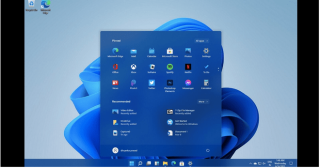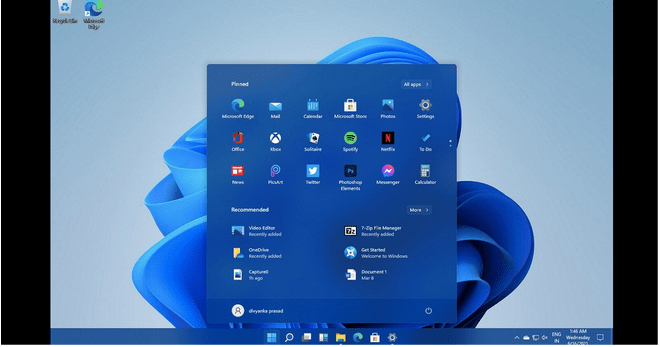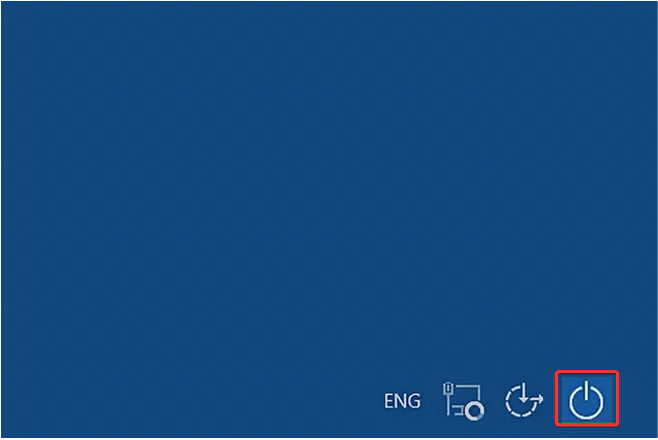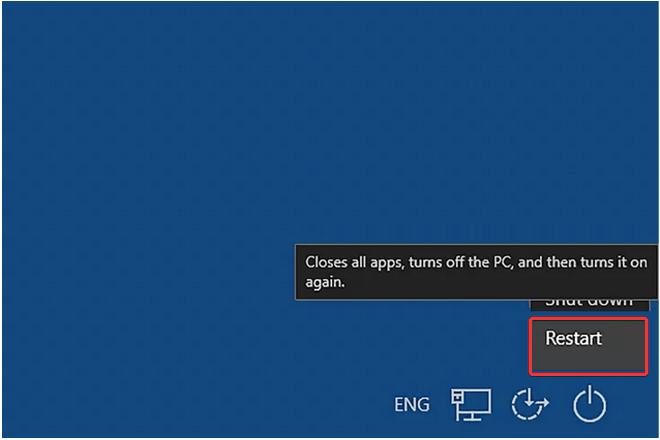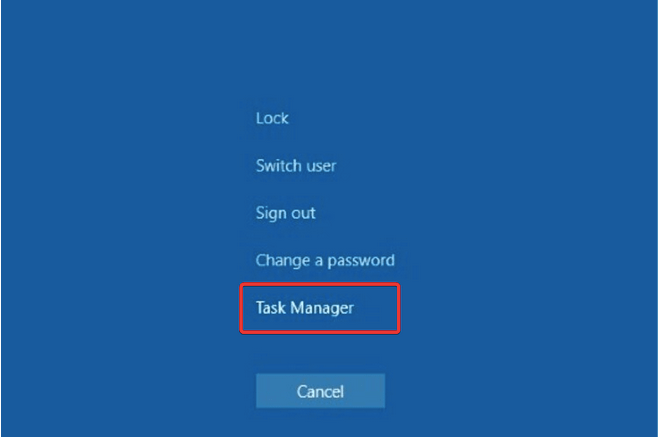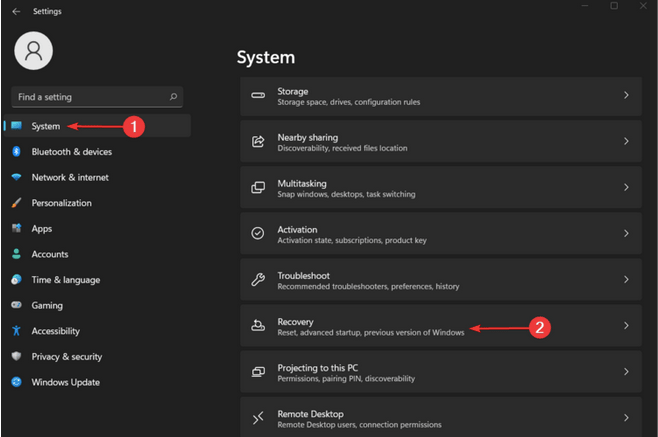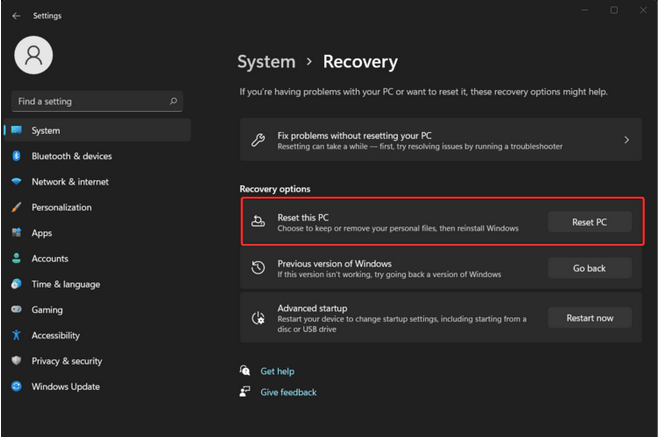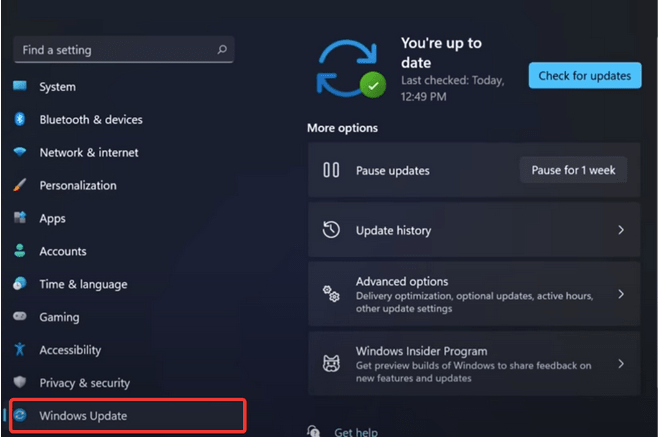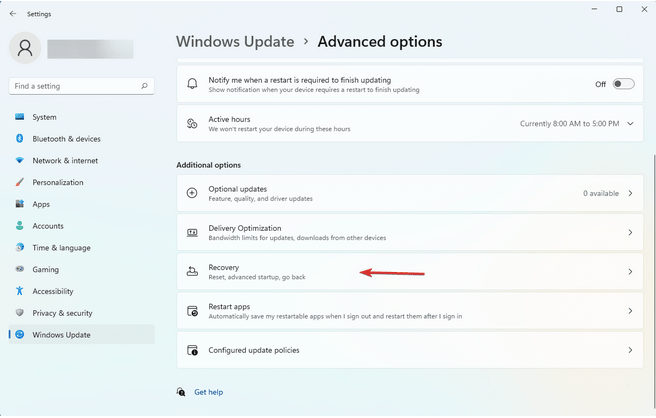¿El botón de inicio de Windows 11 no funciona? ¿Está atascado o congelado? ¡No te preocupes! Te tenemos cubierto. Es simplemente un error común que se puede solucionar haciendo algunos cambios rápidos en la configuración. Puede superar fácilmente este problema siguiendo sencillos pasos de solución de problemas.
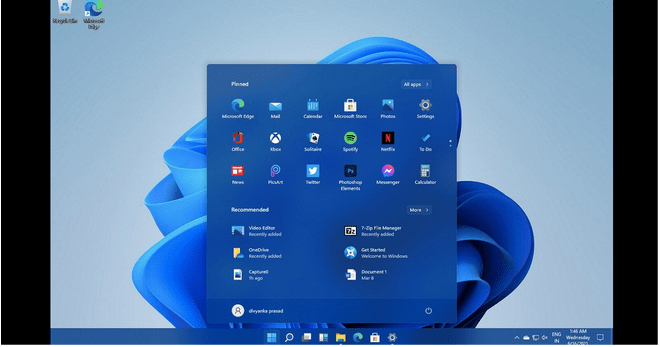
El diseño del menú de inicio en Windows 11 se ha renovado. Por lo tanto, en caso de que tenga problemas para acceder al nuevo menú Inicio después de actualizar a Windows 11, aquí hay algunas formas de solucionar este problema.
Empecemos.
¿Cómo solucionar el problema del botón de inicio de Windows 11 que no funciona?
Lista de contenidos
1. Reinicie su dispositivo
Bueno, sí, reiniciar su máquina ayuda a deshacerse de errores y errores simples. Como está atrapado en una situación en la que el menú Inicio simplemente no se abre en su dispositivo, aquí hay una forma alternativa de apagar su PC.
Presione la combinación de teclas Control + Alt + Supr en su teclado.
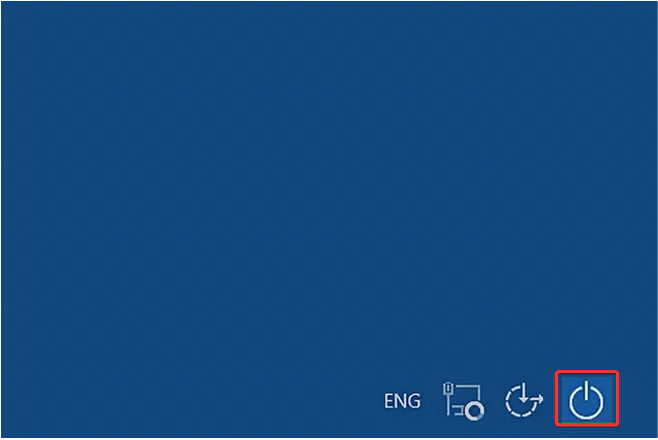
Ahora toque el ícono del botón de Encendido ubicado en la esquina inferior derecha de la pantalla.
Seleccione "Reiniciar" y reinicie su dispositivo.
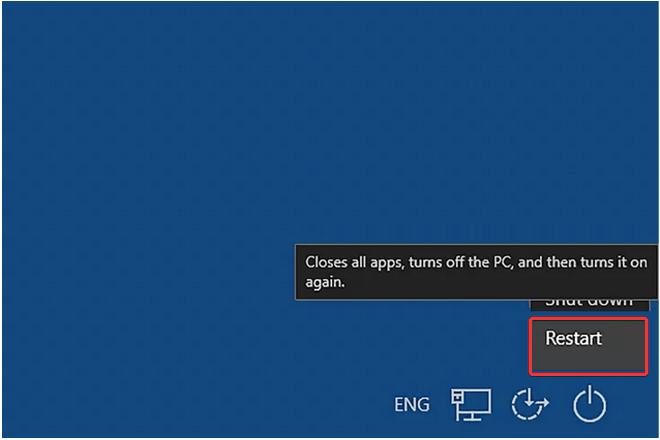
Reiniciar su PC le dará un nuevo comienzo, ya que cierra todas las aplicaciones y servicios en segundo plano .
2. Cierre el Explorador de Windows.
La siguiente solución para solucionar el problema del botón Inicio de Windows 11 que no funciona es reiniciando la aplicación Windows Explorer. Siga estos pasos rápidos para finalizar la aplicación Windows Explorer en su PC.
Presione la combinación de teclas Control + Alt + Supr. Seleccione la opción "Administrador de tareas" de la lista.
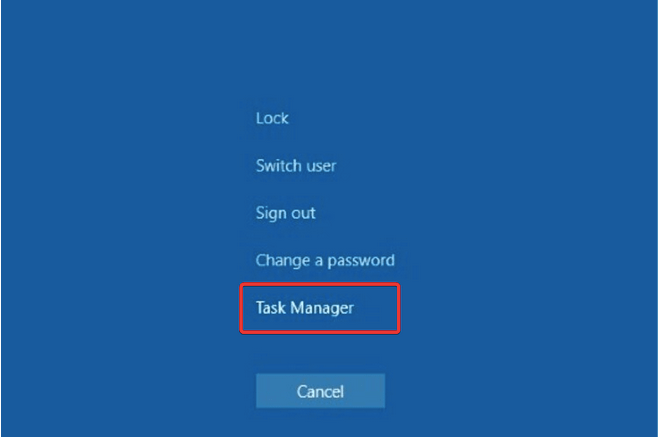
En la ventana del Administrador de tareas , cambie a la pestaña "Procesos". Busque la aplicación "Explorador de Windows" en la lista.
Haga clic derecho sobre él y luego seleccione la opción "Reiniciar" para reiniciar este proceso.
Salga de todas las ventanas e intente acceder al menú Inicio nuevamente para verificar si resolvió el problema.
El Explorador de Windows es una aplicación central que controla varias otras tareas y funciones, incluido el menú Inicio. Relanzar la aplicación Explorador de archivos a través del Administrador de tareas puede ayudarlo a arreglar el menú Inicio.
Lea también: 5 formas de tomar capturas de pantalla en Windows 11
3. Inicie sesión con su cuenta local.
El siguiente truco para arreglar el menú Inicio en Windows 11 es iniciar sesión en su dispositivo con su cuenta local.
Presione la combinación de teclas Windows + I para abrir directamente la Configuración de Windows. Seleccione "Cuentas".
Dirígete a la sección "Tu información".
Desplácese hacia abajo y seleccione "Administrar mis cuentas".
En su lugar, toca "Iniciar sesión con una cuenta local".
Una vez que haya firmado con su cuenta local, intente acceder al menú Inicio nuevamente para ver si resolvió el problema.
Lea también: Cómo usar Restaurar sistema en Windows 11
4. Reinicia tu PC
¿Ha probado las soluciones de resolución de problemas mencionadas anteriormente y aún no ha tenido suerte? Bueno, reiniciar su PC podría ayudar a solucionar los problemas del menú Inicio. Esto es lo que debes hacer.
Presione la combinación de teclas Windows + I para abrir Configuración. Seleccione "Sistema" en el panel del menú de la izquierda.
Toque en "Recuperación".
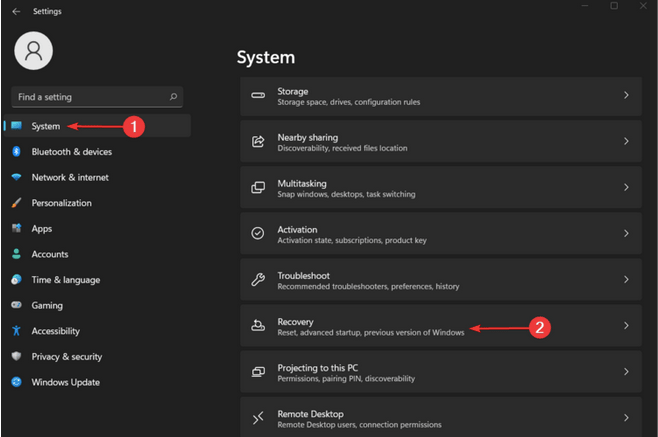
Toque el botón "Restablecer esta PC" para restablecer su dispositivo. ¡Y no se preocupe! Restablecer su PC no borrará ninguno de sus archivos o datos.
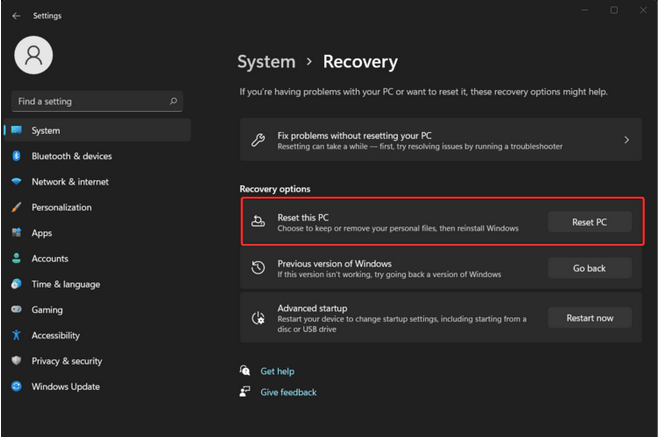
Siga las instrucciones en pantalla para restablecer su dispositivo. Una vez que se complete el proceso de reinicio, reinicie su dispositivo y verifique si solucionó el problema "El botón de inicio de Windows 11 no funciona".
5. Verifique las últimas actualizaciones
Para buscar la última actualización de Windows 11, siga estos pasos.
Presione las teclas Windows + I para abrir Configuración.
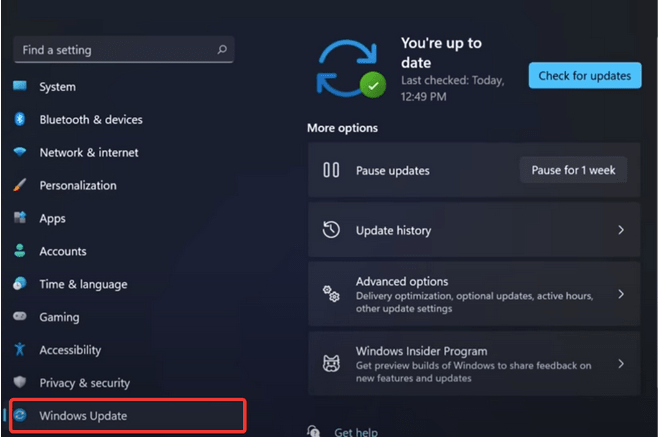
Cambie a la sección de actualización de Windows desde el panel del menú de la izquierda.
Pulse el botón "Buscar actualizaciones" para comprobar si hay actualizaciones más recientes disponibles para su dispositivo. Si hay actualizaciones disponibles para su PC, actualice su dispositivo de inmediato.
Lea también: Cómo grabar la pantalla en Windows 11
6. Revertir a la actualización anterior
Si aún no puede abrir el menú Inicio en Windows 11, puede intentar retroceder a una actualización anterior de Windows. Siga estos pasos rápidos:
Presione la combinación de teclas Windows + I para abrir Configuración. Cambie a la opción de actualización de Windows en el panel de menú de la izquierda.
Seleccione "Opciones avanzadas".
En las listas de Opciones avanzadas, seleccione "Recuperación".
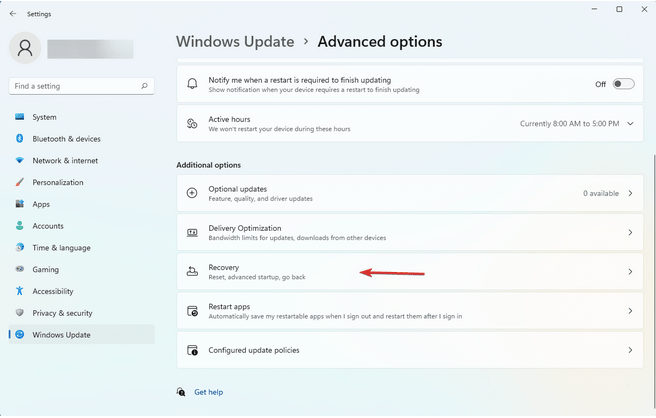
Toque el botón "Volver" para volver a una versión anterior de Windows 11.
Toca el botón "Volver a la compilación anterior".
Sigue las instrucciones en pantalla y revierte tu dispositivo a una actualización anterior. Una vez que haya terminado, intente acceder al botón Inicio nuevamente para ver si funciona o no.
Lea también: Cómo acceder a la carpeta de inicio en Windows 11
Conclusión
¿Fue útil esta publicación? ¿Le ayudaron las soluciones mencionadas anteriormente a solucionar el problema "El botón de inicio de Windows 11 no funciona"? Puede utilizar cualquiera de estos trucos para arreglar el botón Inicio en Windows 11. Para cualquier otra consulta o ayuda, no dude en compartir sus pensamientos en el espacio de comentarios.